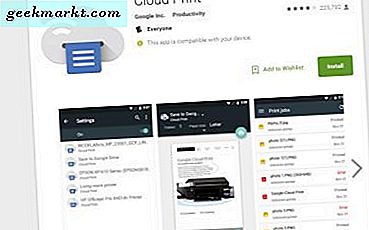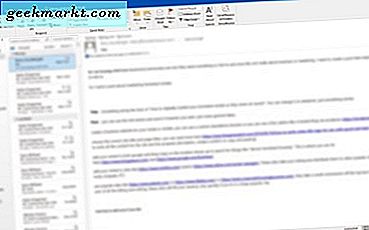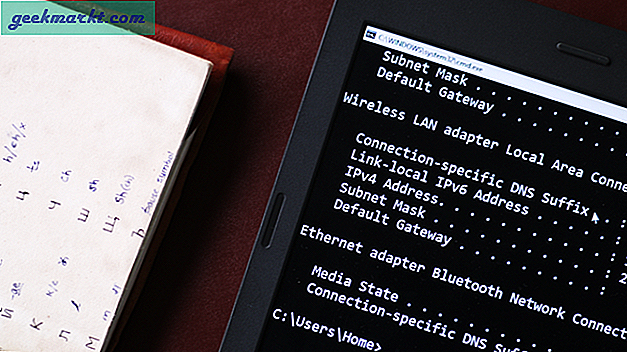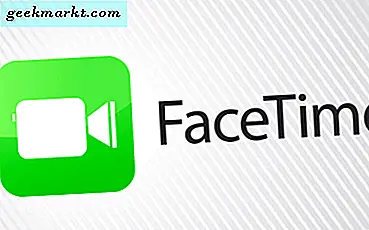Facebook cho phép người dùng thay đổi ngôn ngữ trên cả di động và PC. Có nhiều lý do tại sao bạn có thể muốn làm điều đó. Ví dụ: bạn muốn xem Facebook bằng ngôn ngữ thứ hai của mình, hãy sử dụng nó giống như một ứng dụng học ngôn ngữhoặc thay đổi ngôn ngữ trở lại tiếng Anh đã được cập nhật do lỗi. Hơn nữa, nếu bạn sử dụng VPN, rất có thể Facebook sẽ tự động phát hiện vị trí máy chủ và thay đổi ngôn ngữ thành khu vực mặc định của VPN của bạn và bạn không muốn điều đó. Nếu đúng như vậy, bạn có thể bị mắc kẹt và thậm chí không thể tìm đường quay lại cài đặt ngôn ngữ. Dù lý do có thể là gì, chúng tôi sẽ giúp bạn thay đổi ngôn ngữ trên Facebook trên cả thiết bị di động và PC trong một vài bước đơn giản.
Cách thay đổi ngôn ngữ trên Facebook trên thiết bị di động
Hơn 81% người dùng chỉ truy cập Facebook thông qua điện thoại di động của họ. Vì thiết bị di động là lựa chọn chính, trước tiên hãy xem cách bạn có thể thay đổi ngôn ngữ Facebook trên ứng dụng dành cho thiết bị di động.
1. Mở ứng dụng Facebook dành cho thiết bị di động và đăng nhập vào tài khoản Facebook của bạn nếu chưa có. Bây giờ, hãy nhấn vào biểu tượng menu ba đường ngang để mở thực đơn. Trên trang Menu, cuộn xuống và nhấn vào Cài đặt & Quyền riêng tư.
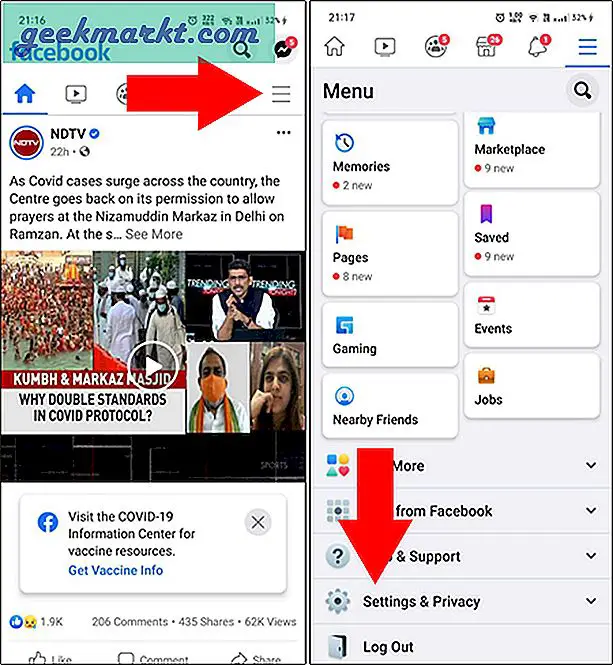
2. Gõ vào Ngôn ngữ để mở tùy chọn ngôn ngữ và chỉ cần chọn ngôn ngữ mong muốn từ danh sách. Đó là nó. Bạn có thể làm theo các bước tương tự để thay đổi ngôn ngữ Facebook trở lại tiếng Anh hoặc chọn bất kỳ ngôn ngữ nào khác mà bạn chọn.
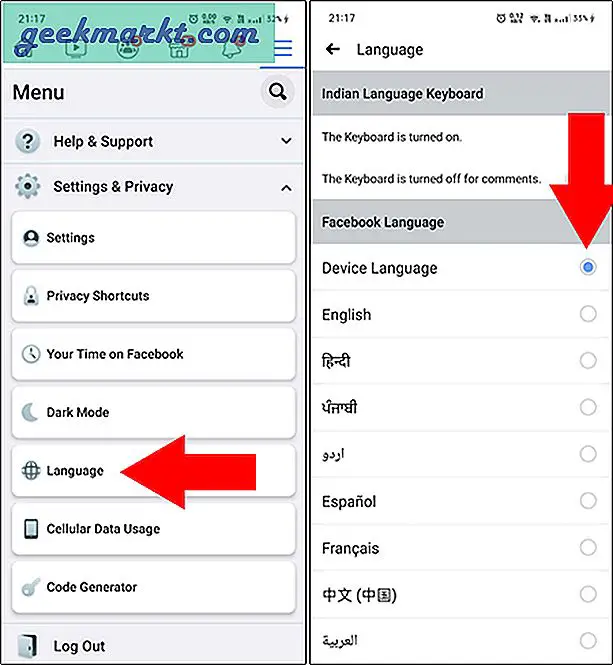
Cách thay đổi ngôn ngữ trên Facebook trên PC
Khi bạn thay đổi ngôn ngữ của ứng dụng Facebook trên một nền tảng, nó sẽ không phản ánh trên nền tảng khác. Điều đó có nghĩa là khi bạn thay đổi ngôn ngữ ưa thích của mình trên Facebook di động, bạn cũng cần lặp lại quy trình tương tự trên PC. Hãy xem cách bạn có thể thay đổi ngôn ngữ của Facebook trên PC hoặc trình duyệt.
1. Để thay đổi ngôn ngữ, hãy mở Facebook trên trình duyệt bất kỳ và đăng nhập vào tài khoản của bạn. Bấm vào nút mũi tên xuống ở góc trên cùng bên phải. Từ cửa sổ bật lên tùy chọn, nhấp vào Cài đặt và quyền riêng tư.
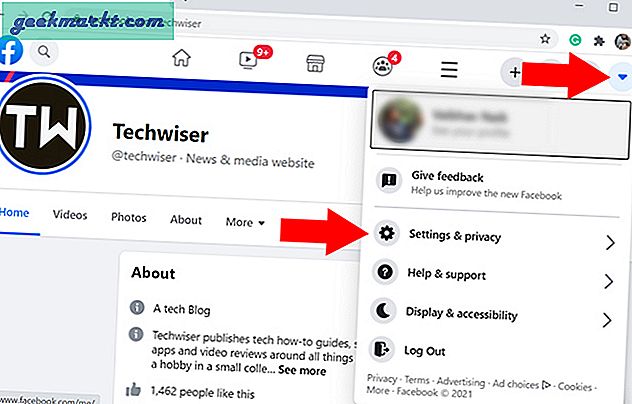
2. Từ tùy chọn Cài đặt & quyền riêng tư, hãy nhấp vào Ngôn ngữ ở dưới cùng để mở cài đặt ngôn ngữ.
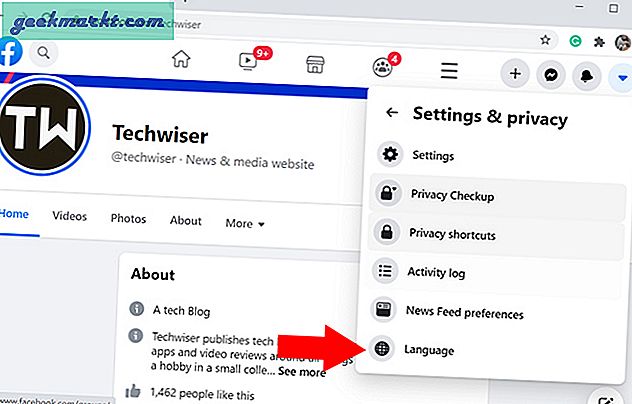
3. Trên trang Cài đặt ngôn ngữ và khu vực, hãy nhấp vào Ngôn ngữ Facebook Lựa chọn.
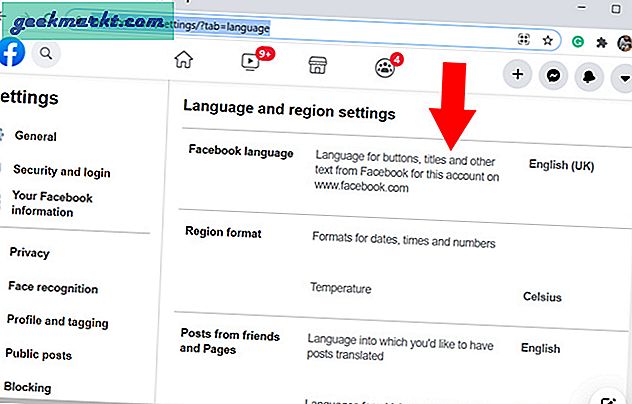
4. Sau khi bạn làm điều đó, tùy chọn sẽ thay đổi và hiển thị Hiển thị Facebook bằng ngôn ngữ này cái nút. Theo mặc định, bạn sẽ thấy ngôn ngữ Facebook là tiếng Anh. Bấm vào ngôn ngữ để xem ngôn ngữ có sẵn trong menu thả xuống. Sau đó, chỉ cần nhấp vào ngôn ngữ ưa thích và nhấn Lưu thay đổi.
Chọn sai ngôn ngữ? Đừng lo lắng, bạn có thể làm theo các bước tương tự như được hiển thị trong GIF bên dưới, chọn một ngôn ngữ khác từ menu.
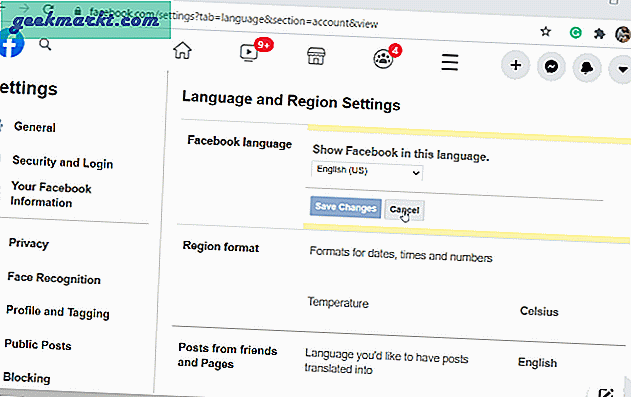
Các tùy chọn ngôn ngữ khác trên Facebook
Bạn cũng có tùy chọn dịch các bài đăng từ bạn bè và các trang khác của mình sang ngôn ngữ khác với ngôn ngữ mặc định của Facebook mà chúng tôi đã chọn ở các bước trước. Bạn cũng có thể chọn nhiều ngôn ngữ.
Bên cạnh đó, nếu bạn có một nhóm hỗn hợp bạn bè nói và đăng thông tin cập nhật bằng các ngôn ngữ khác nhau, bạn nên bật tùy chọn bài đăng đa ngôn ngữ. Bằng cách này, bạn có thể viết một bài đăng bằng nhiều ngôn ngữ để dễ hiểu hơn.
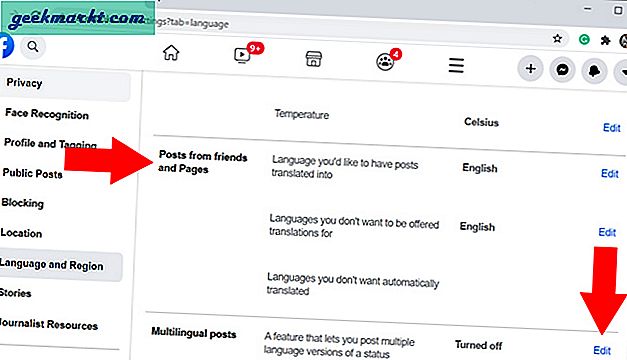
Nhận xét kết thúc: Thay đổi ngôn ngữ Facebook
Với giao diện người dùng mới, Facebook đã giúp thay đổi ngôn ngữ cực kỳ nhanh chóng và dễ dàng bằng cách cắt giảm một vài bước. Giờ đây, sẽ dễ dàng thay đổi ngôn ngữ của Facebook cho dù bạn đang sử dụng thiết bị di động hay PC. Hãy nhớ rằng nếu bạn thay đổi ngôn ngữ của Facebook trên một thiết bị, ngôn ngữ đó sẽ không phản ánh trên thiết bị kia. Và sau đó là tính năng đăng đa ngôn ngữ giúp mọi người từ các khu vực khác nhau hiểu các cập nhật của bạn dễ dàng hơn.
Cũng đọc: Cách kiểm tra mật khẩu Facebook của bạn